ກະວີ:
Judy Howell
ວັນທີຂອງການສ້າງ:
2 ເດືອນກໍລະກົດ 2021
ວັນທີປັບປຸງ:
23 ມິຖຸນາ 2024
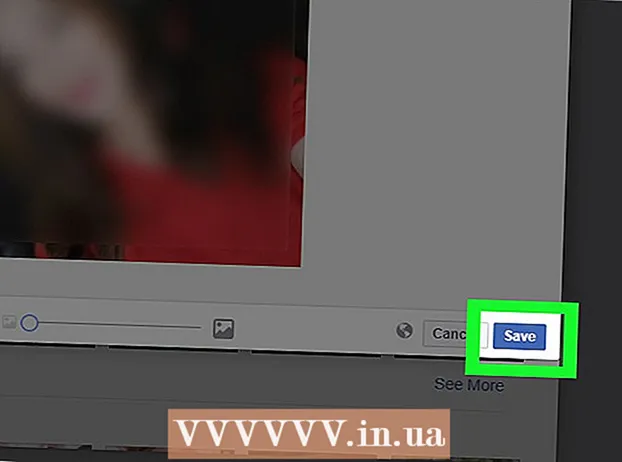
ເນື້ອຫາ
wiki ນີ້ສອນວິທີການປ່ຽນແປງຮູບເຟສບຸກຂອງທ່ານທີ່ສະແດງໃນຮູບຫຍໍ້. ເຈົ້າສາມາດເຮັດສິ່ງນີ້ໄດ້ໃນເວບໄຊທ໌ເຟສບຸກເທົ່ານັ້ນ. ການປ່ຽນຮູບໂປຼໄຟລ໌ຂອງທ່ານໃນເຟສບຸກໄປເປັນຮູບທີ່ແຕກຕ່າງກັນແມ່ນເປັນຂັ້ນຕອນທີ່ແຕກຕ່າງກັນ.
ເພື່ອກ້າວ
 ເປີດເຟສບຸກ. ໄປຫາ https://www.facebook.com/ ໃນໂປແກຼມທ່ອງເວັບຂອງທ່ານ. ນີ້ຈະເປີດອາຫານຂ່າວຂອງເຟສບຸກຖ້າທ່ານເຂົ້າສູ່ລະບົບ.
ເປີດເຟສບຸກ. ໄປຫາ https://www.facebook.com/ ໃນໂປແກຼມທ່ອງເວັບຂອງທ່ານ. ນີ້ຈະເປີດອາຫານຂ່າວຂອງເຟສບຸກຖ້າທ່ານເຂົ້າສູ່ລະບົບ. - ຖ້າທ່ານບໍ່ໄດ້ເຂົ້າສູ່ລະບົບ, ໃສ່ທີ່ຢູ່ອີເມວຂອງທ່ານ (ຫຼືເບີໂທລະສັບ) ແລະລະຫັດລັບຢູ່ແຈຂວາເທິງສຸດຂອງ ໜ້າ.
 ກົດໃສ່ຊື່ຂອງທ່ານ. ແທັບນີ້ຢູ່ທາງເທິງເບື້ອງຂວາຂອງ ໜ້າ ເຟສບຸກ, ຢູ່ເບື້ອງຂວາຂອງແຖບຄົ້ນຫາ. ນີ້ຈະພາທ່ານໄປຫາ ໜ້າ ໂປຼໄຟລ໌ຂອງທ່ານ.
ກົດໃສ່ຊື່ຂອງທ່ານ. ແທັບນີ້ຢູ່ທາງເທິງເບື້ອງຂວາຂອງ ໜ້າ ເຟສບຸກ, ຢູ່ເບື້ອງຂວາຂອງແຖບຄົ້ນຫາ. ນີ້ຈະພາທ່ານໄປຫາ ໜ້າ ໂປຼໄຟລ໌ຂອງທ່ານ.  ເລືອກຮູບພາບປະຈຸບັນຂອງທ່ານ. ຍ້າຍຫນູຂອງທ່ານໃສ່ຮູບໂປໄຟ, ເຊິ່ງຢູ່ເບື້ອງຊ້າຍຂອງ ໜ້າ ໂປຼໄຟລ໌ຂອງທ່ານ. ທ່ານຈະເຫັນ ໜ້າ ຕ່າງທີ່ປາກົດຢູ່ ປັບປຸງຮູບໂປໄຟ ລາຍລັກອັກສອນ.
ເລືອກຮູບພາບປະຈຸບັນຂອງທ່ານ. ຍ້າຍຫນູຂອງທ່ານໃສ່ຮູບໂປໄຟ, ເຊິ່ງຢູ່ເບື້ອງຊ້າຍຂອງ ໜ້າ ໂປຼໄຟລ໌ຂອງທ່ານ. ທ່ານຈະເຫັນ ໜ້າ ຕ່າງທີ່ປາກົດຢູ່ ປັບປຸງຮູບໂປໄຟ ລາຍລັກອັກສອນ.  ກົດເຂົ້າ ປັບປຸງຮູບໂປໄຟ. ນີ້ແມ່ນຢູ່ທາງລຸ່ມຂອງຮູບຫຍໍ້ຮູບໂປໄຟຂອງທ່ານ. ນີ້ຈະເປີດ ໜ້າ ຕ່າງ Update Profile Picture.
ກົດເຂົ້າ ປັບປຸງຮູບໂປໄຟ. ນີ້ແມ່ນຢູ່ທາງລຸ່ມຂອງຮູບຫຍໍ້ຮູບໂປໄຟຂອງທ່ານ. ນີ້ຈະເປີດ ໜ້າ ຕ່າງ Update Profile Picture.  ໃຫ້ຄລິກໃສ່ຮູບສັນຍາລັກ pencil ໄດ້. ຢູ່ທາງເທິງເບື້ອງຂວາຂອງ ໜ້າ ຈໍອັບເດດຮູບ Profile. ສິ່ງນີ້ຈະເປີດໂປແກຼມຮູບພາບໂປຼໄຟລ໌ຂອງທ່ານໃນ ໜ້າ ຈໍໂປແກຼມໂປຼແກຼມໂປຼແກມປັບປຸງ.
ໃຫ້ຄລິກໃສ່ຮູບສັນຍາລັກ pencil ໄດ້. ຢູ່ທາງເທິງເບື້ອງຂວາຂອງ ໜ້າ ຈໍອັບເດດຮູບ Profile. ສິ່ງນີ້ຈະເປີດໂປແກຼມຮູບພາບໂປຼໄຟລ໌ຂອງທ່ານໃນ ໜ້າ ຈໍໂປແກຼມໂປຼແກຼມໂປຼແກມປັບປຸງ.  ແກ້ໄຂຮູບນ້ອຍຂອງຮູບໂປໄຟຂອງທ່ານ. ທ່ານສາມາດປ່ຽນສິ່ງທີ່ແຕກຕ່າງກັນສອງສາມບ່ອນນີ້:
ແກ້ໄຂຮູບນ້ອຍຂອງຮູບໂປໄຟຂອງທ່ານ. ທ່ານສາມາດປ່ຽນສິ່ງທີ່ແຕກຕ່າງກັນສອງສາມບ່ອນນີ້: - ຂະຫຍາຍ - ກົດແລະລາກແຖບເລື່ອນຢູ່ທາງລຸ່ມຂອງ ໜ້າ ຕ່າງໄປທາງຂວາເພື່ອຊູມ. ຖ້າຮູບໂປຣໄຟລ໌ຂອງທ່ານຖືກຂະຫຍາຍໄປແລ້ວ, ທ່ານກໍ່ບໍ່ສາມາດເຮັດໄດ້.
- ການປະກອບຄືນ ໃໝ່ - ຫລັງຈາກຫຍໍ້ເຂົ້າ, ທ່ານສາມາດກົດແລະລາກຮູບໂປໄຟຂອງທ່ານເພື່ອຍ້າຍມັນຢູ່ໃນກອບ.
 ກົດເຂົ້າ ບັນທຶກ. ປຸ່ມສີຟ້ານີ້ຢູ່ທາງລຸ່ມຂອງປຸ່ມ Edit Thumbnail. ເມື່ອທ່ານເຮັດສິ່ງນີ້, ການປ່ຽນແປງຂອງທ່ານຈະຖືກບັນທຶກແລະ ນຳ ໃຊ້ກັບຮູບໂປໄຟຂອງທ່ານ.
ກົດເຂົ້າ ບັນທຶກ. ປຸ່ມສີຟ້ານີ້ຢູ່ທາງລຸ່ມຂອງປຸ່ມ Edit Thumbnail. ເມື່ອທ່ານເຮັດສິ່ງນີ້, ການປ່ຽນແປງຂອງທ່ານຈະຖືກບັນທຶກແລະ ນຳ ໃຊ້ກັບຮູບໂປໄຟຂອງທ່ານ. - ການປ່ຽນແປງເຫຼົ່ານີ້ຍັງຈະສະທ້ອນຢູ່ໃນແອັບ in ມືຖືຂອງທ່ານເຟສບຸກ.
ຄຳ ແນະ ນຳ
- ການປ່ຽນແປງຮູບນ້ອຍຂອງຮູບໂປໄຟຈະບໍ່ສະແດງເປັນເຫດການໃນ ກຳ ນົດເວລາຂອງທ່ານ.
ຄຳ ເຕືອນ
- ຖ້າຮູບພາບປະຈຸບັນຂອງທ່ານຖືກຂະຫຍາຍໄປທົ່ວທຸກຮູບແບບ, ທ່ານບໍ່ສາມາດແກ້ໄຂມັນໄດ້.



